Как конвертировать миры Minecraft PE в Minecraft для ПК
Minecraft: Pocket Edition — мобильная версия Minecraft. Сообщается, что некоторые игроки хотели перенести свой прогресс с устройства iOS на Windows 10, но столкнулись с проблемами; однако у нас есть решение.
Конвертируйте миры в Minecraft PE
Изначально Minecraft был выпущен как игра для ПК, но позже стал доступен для консолей и мобильных устройств в формате Minecraft PE. Minecraft: Pocket Edition имела мгновенный успех, потому что многие фанаты хотели играть на своем телефоне.
В игре тысячи пользовательских карт, так как некоторые разработчики создали замки, школы, пирамиды, миниатюрные версии определенных городов. В игре также есть программное обеспечение, которое позволяет конвертировать реальное изображение во внутриигровой предмет, просто размещая блоки повсюду, чтобы создать желаемое изображение.
Minecraft имеет безграничный потенциал, но единственным пределом является действительно ваше воображение. Некоторые миры ПК нельзя преобразовать в мобильные, если их размер слишком велик, так как Pocket Edition имеет некоторые ограничения, но большинство карт на мобильных устройствах можно перенести на ПК.
Вот как перенести мир Minecraft в Minecraft Pocket Edition для Windows 10:
Подключите свое устройство iOS к компьютеру
Загрузите iExplorer и во время процесса загрузки ищите Minecraftworlds в файлах своего ПК.
Откройте первую папку в появившемся окне (если у вас еще нет миров Minecraft, папка будет пустой)
Запустите iExplorer и перейдите в раздел «Приложения».
Выберите «Minecraft PE» и откройте папку «Игры».
Затем нажмите на файл «dotcom.Mojang», а затем на «MinecraftWorlds» — там вы увидите все свои миры.
Теперь просто перетащите папку с нужным миром в файл «Minecraftworlds», который вы открыли ранее на своем ПК.
Запустите Minecraft PE, и преобразованные вами миры появятся в игре.
Выберите тот, который вам нравится, и начните играть
Это простое руководство должно помочь вам в кратчайшие сроки перенести миры из Minecraft: Pocket Edition в Minecraft для ПК. С учетом сказанного, вот лучшие сиды Minecraft PE, которые делают игру более интересной.
КАК ПЕРЕНЕСТИ КАРТУ МАЙНКРАФТ С ТЕЛЕФОНА НА ПК



Как отправить свою карту майнкрафт пе другу
Minecraft: переносим мир с Java-версии в Minecraft Windows 10/Xbox One/Android/iOS
Как перенести мир Minecraft с телефона на компьютер
КАК ПЕРЕНЕСТИ МИР С БЕДРОК НА ДЖАВУ
Как скопировать карту в майнкрафт (minecraft)
Гайд: Как перекинуть мир Майнкрафт на другой телефон!
Как перенести мир Minecraft с компьютера на телефон.
Как Отправить Карту для MineCraft в Интернет?
КАК ПЕРЕНЕСТИ ЛЮБУЮ КАРТУ МАЙНКРАФТ С ПК НА АНДРОИД?
Как перенести миры с Приложения на Внешнюю память в Minecraft? 100% рабочий способ.
WorldToPE — конвертор карт с PC

Если вы хотели конвертировать карту из ПК версии игры в Minecraft PE тогда приложение WorldToPE вам в этом поможет, оно позволяет конвертировать любые карты. Все блоки которых нет в игре Майнкрафт ПЕ будут преобразованы в шерсть, а приложение совместимо с игрой начиная от версии 0.9.0 и заканчивая 0.10.4.
Особенности приложения:
— Преобразование миров из Minecraft PC 1.2 и выше и их совместимость с MCPE 0.9.0 и выше.
— Все блоки, которые существуют в ПК и ПЕ преобразуются непосредственно — любые блоки, которые не существуют в PE превращаются в шерсть
— Горизонтальный размер преобразуемой области не ограничивается — любые чанки, которые были созданы в ПК, будут преобразованы.
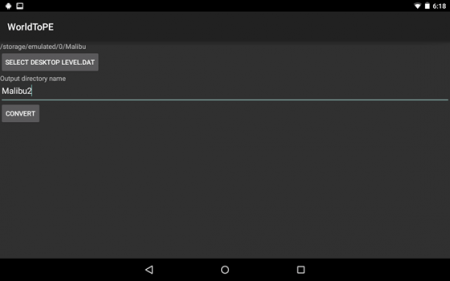
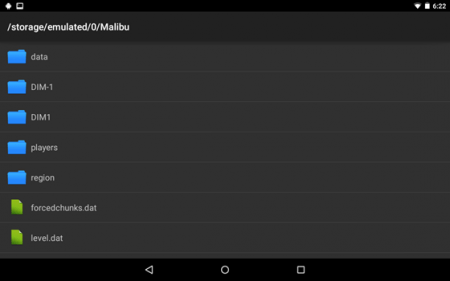
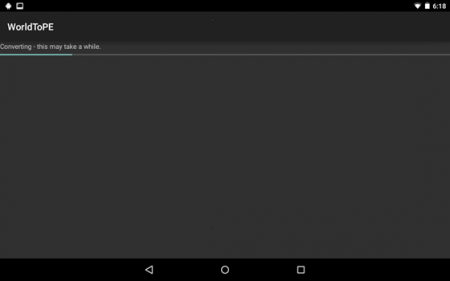
Единственные минусы этого приложения в том, что оно платное и стоит 238 рублей и имеет на данный момент некоторые ограничения, которые не позволяют в полной мере конвертировать карты, один в один.
Полный список ограничений:
— Монстры и другие субъекты, которые не передаются.
— Инвентари сундуков и печей не передаются.
— Таблички не передаются.
— Только нижние 128 блоков в мире преобразовываются, так как высота мира MCPE ниже, чем в MCPC.
К счастью для нас приложение WorldToPE имеет демо версию, с помощью которой вы можете конвертировать миры размером 32х32 блока, которое вы можете скачать по ссылке ниже.
Также мы добавили программу для ПК
MCCToolChest PE (базовая версия)
Редактор для Minecraft Pocket Edition Worlds. Конвертируйте между Minecraft PE и мирами ПК. Обеспечивает полный доступ ко всем частям мира Minecraft Pocket Edition.
MCC Tool Chest 1.15.2

Если кто-то до сих пор интересуется этой программой и зашёл сюда, чтобы её скачать – рекомендую не делать этого, но воспользоваться утилитой Chunker.app, которая была разработана при поддержке разработчиков игры и не имеет таких косяков, как MCC TC.
Шаги по переносу мира Minecraft на новое устройство (ПК)
Перенос мира в Java Edition может быть немного сложнее, чем в Bedrock Edition, поскольку игрокам нужно точно знать, где находятся их миры. Однако, как только они поймут этот процесс, в будущем он станет проще.
1) Найдите каталог игры
Если у игроков есть мир в Java Edition, им придется искать основной файлы игры, расположенные на компьютере. Они могут открыть приложение запуска, нажав клавишу Windows + R.и введите в него ‘%appdata%’.
Откроется папка, в которой игроки могут найти папку ‘.minecraft’ в разделе ‘ Папка «Роуминг». Это основная игровая папка, в которой они найдут папку ‘saves’, содержащую их миры.
2) Скопируйте и вставьте мир на новый компьютер
Как только игроки найдут свои миры Minecraft на старом компьютере, они смогут скопировать и вставить их на внешний диск, чтобы перенести его на новый компьютер.
После этого игрокам придется установить игру на новый компьютер, который создайте папку «.minecraft» в папке «AppData/Roaming» на новом компьютере. Вставьте миры в папку «saves» только что установленной игры и играйте в существующие миры на новом компьютере.
Где хранятся миры в Minecraft PE/Bedrock
Доброго времени суток, дорогие читатели! Сегодня мы поговорим с вами о том, где хранятся миры в мобильной версии Майнкрафта .
Для чего это может понадобиться? Например, если вы захотите выложить вашу карту в интернет, чтоб другие игроки могли ее скачать. Или самому импортировать папку с картой в игру.
Сама папка со всеми вашими мирами располагается по пути games/com.mojang/minecraftWorlds.
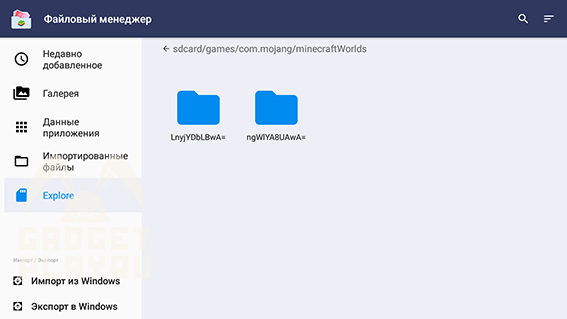
Дальше у вас будут папки со всеми вашими мирами. Названия папок состоят из заглавных и строчных букв, и как понять, где нужный вам мир?
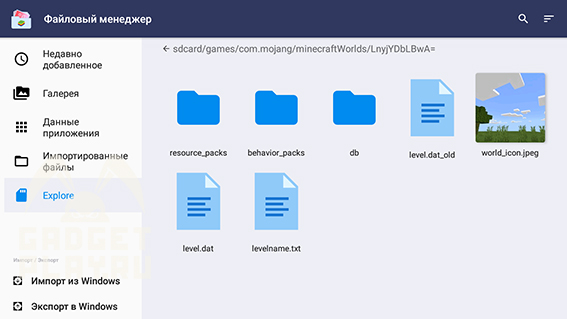
Все очень просто: посмотрите в игре, какое превью у нужного вам мира. затем заходим в ту же папку minecraftWorlds, и обращаем внимание на файл в папках, под названием world_icon. Если вы нашли такую же картинку, как на превью у мира в самой игре, то это нужный вам мир.
Если же картинки world_icon нету (да, бывает и такое), то найти желаемый мир еще возможно.
Для этого открываем файл levelname любым текстовым редактором, поддерживающим формат .txt, затем смотрим что там написано. И если там название именно того мира, который вы ищете, то это именно он. Главное не задавайте мирам одинаковые названия, иначе точно запутаетесь.
Если же вам действительно нужно выложить ваш мир на какой-нибудь сайт, то для этого скопируйте нужный мир в удобное место и запакуйте папку с миром архиватором. Можете также переименовать папку с миром, ничего не случится, главное не трогайте в этой папке никакие другие файлы.












